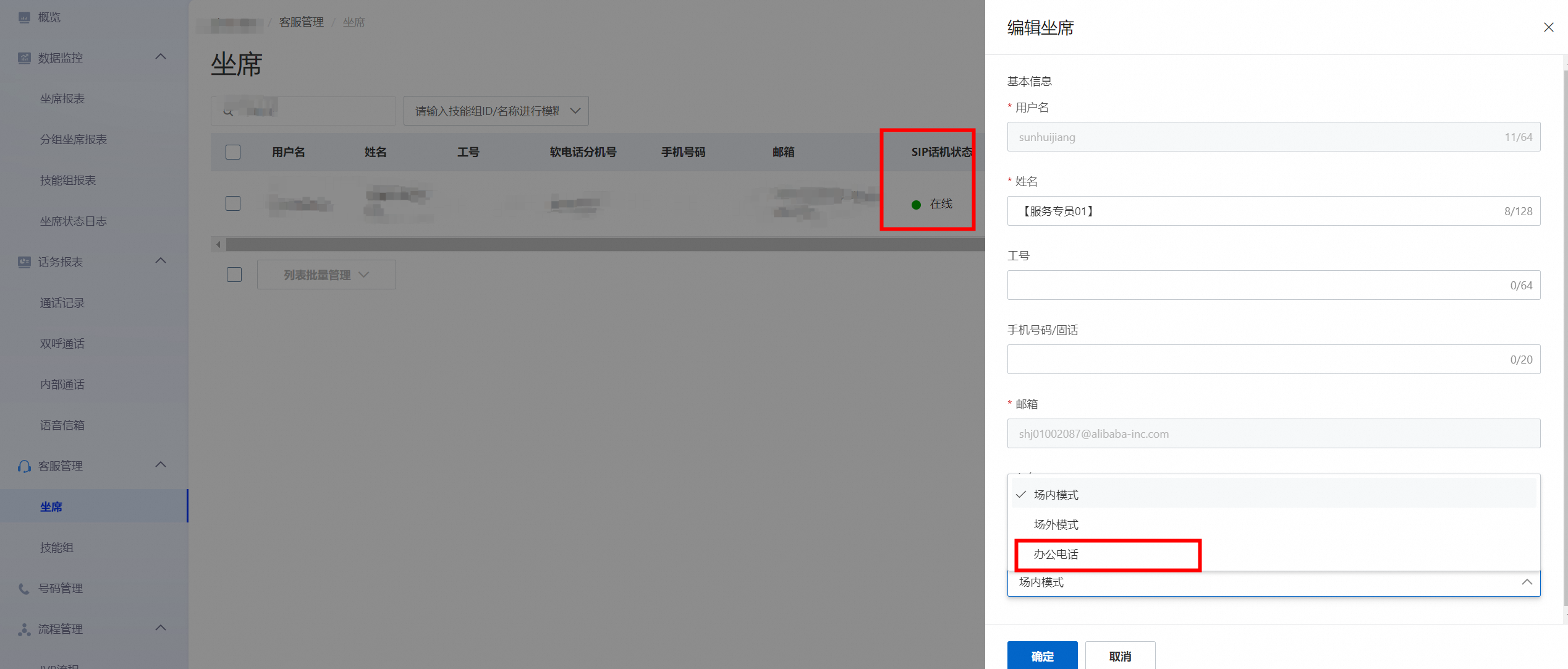CCC提供了多种SIP设备接入的解决方案,其中一种就是SIP话机接入,本文将以Yealink T23G型号的话机为例,介绍SIP话机接入流程。其它类型的话机接入请参考本文进行操作。
如果您使用其他型号的SIP话机,请在接入前确保您的话机支持1.2及以上版本的TLS协议。
接入流程
云联络中心设备注册
SIP设备接入前,需要进行设备注册,只有注册成功的设备才能进行SIP话机接入。
登录云联络中心控制台,在左侧导航栏选择实例管理-V2,单击具体实例的访问地址进入实例控制台。
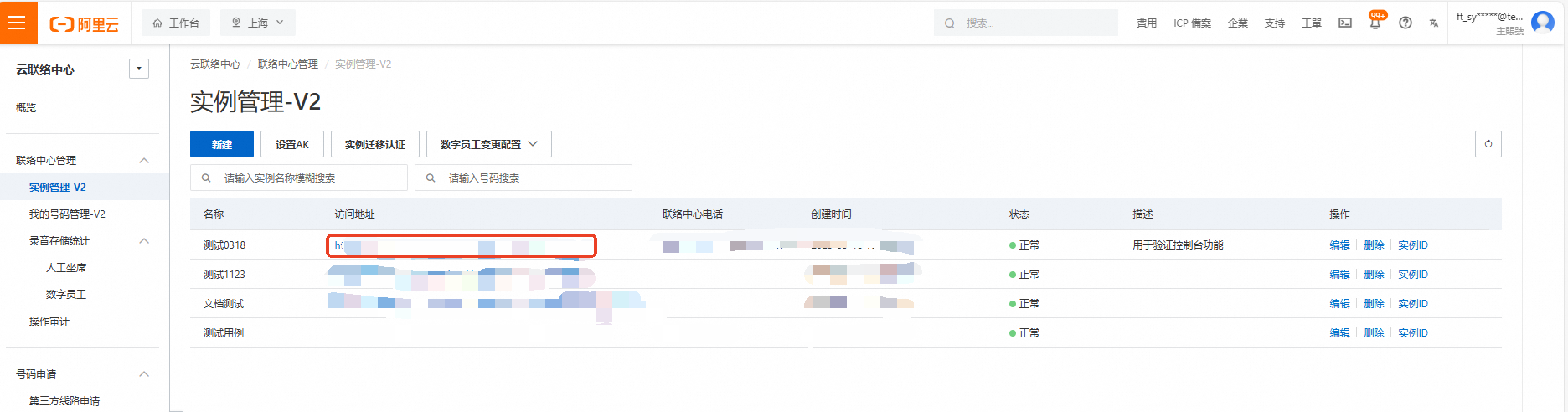
单击页面右上角菜单按钮,选择语音业务进入语音业务控制台。在左侧导航栏选择客服管理>坐席。
勾选需要绑定话机的坐席,单击列表批量管理中的SIP话机初始化。
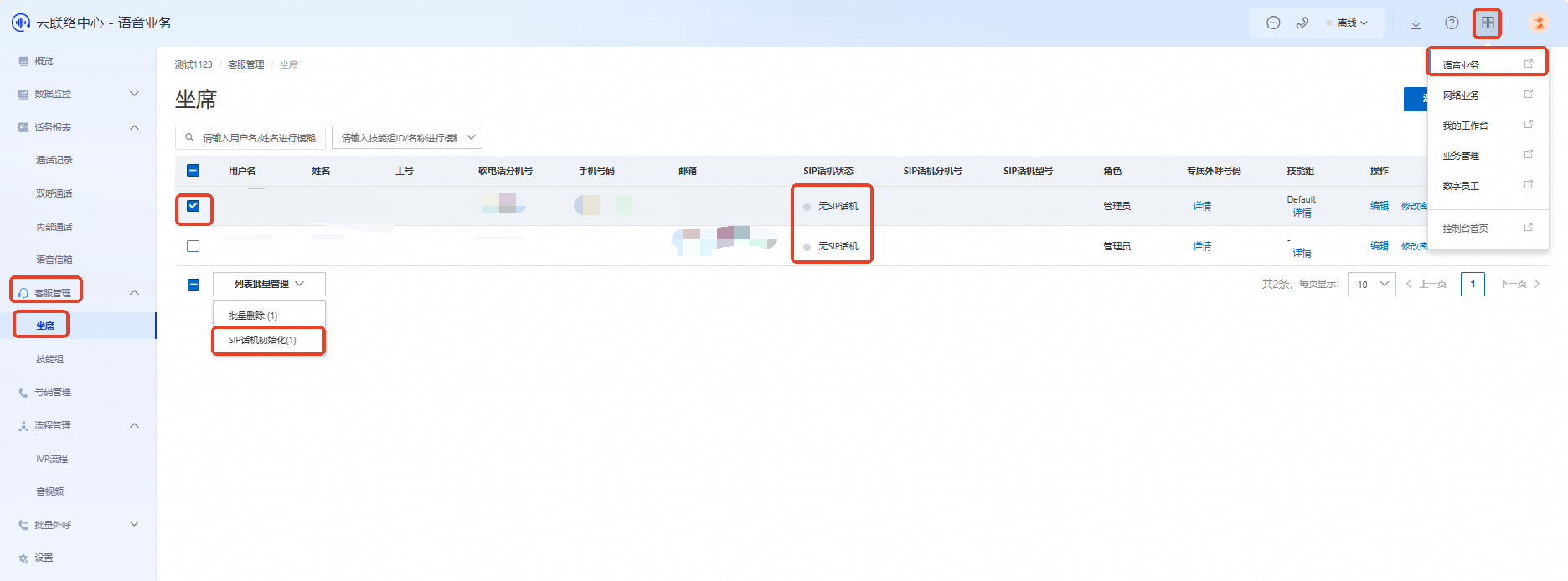
进入SIP话机初始化界面,请仔细阅读提示,确认后单击下一步。
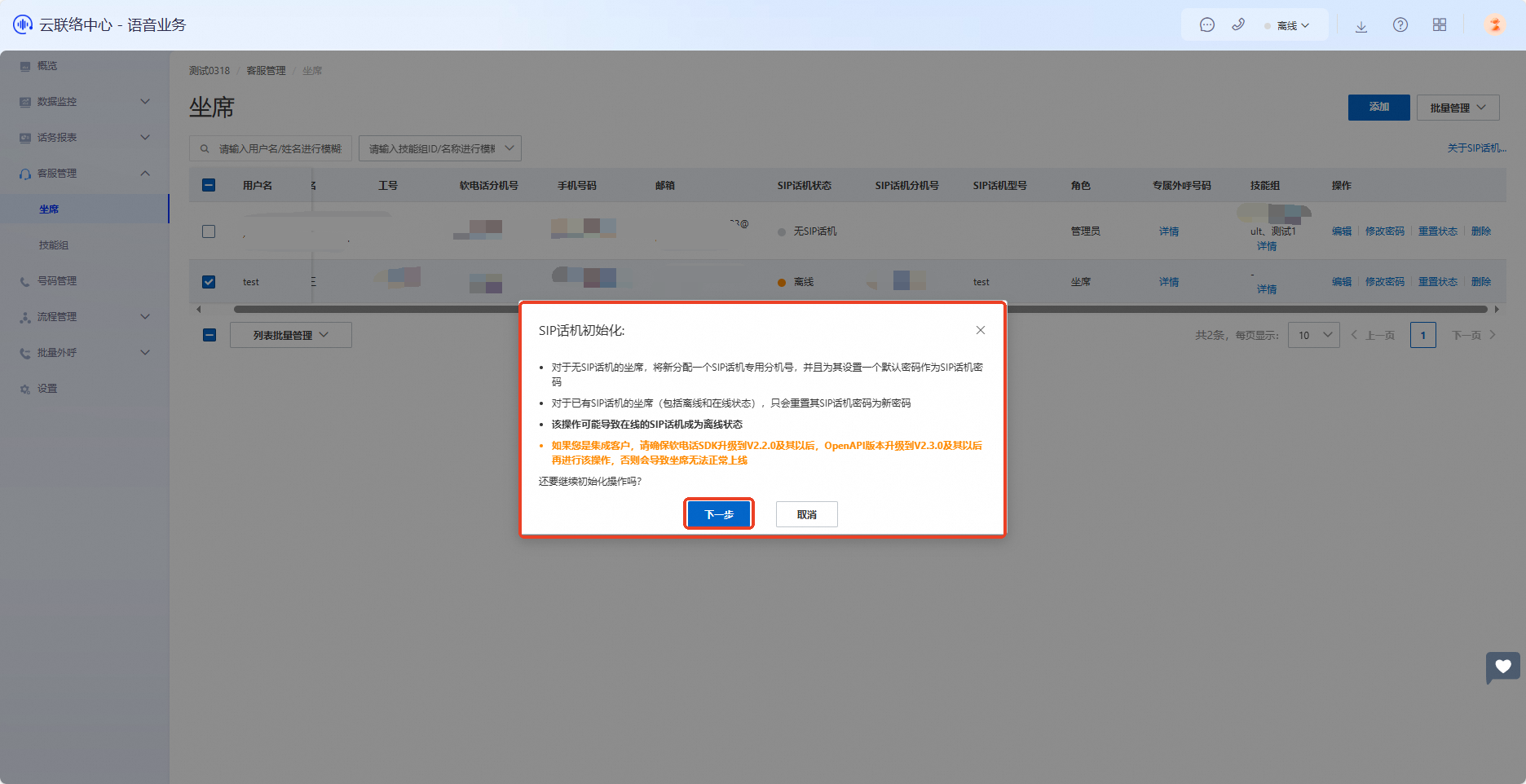
进入SIP话机初始化设置界面,请输入设备密码和设备型号,配置完成后,单击确认初始化,完成注册。
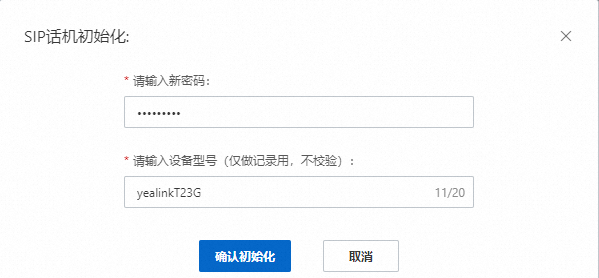
可以通过坐席界面的SIP话机状态栏判断SIP设备是否注册成功,状态说明如下:
无SIP话机:表示SIP设备未注册过,无法使用SIP设备。
离线:表示SIP设备已注册,但是SIP设备当前处于离线状态,无法使用SIP设备。
在线:表示SIP设备已注册,SIP设备处于在线状态,可以正常使用SIP设备。
SIP话机配置
新购买的Yealink T23G话机接入局域网后,话机会通过DHCP自动获取一个IP地址,在SIP话机上按【OK】键可以查询到话机的IP地址。

获取话机的IP地址后,在浏览器中访问话机的IP地址,可以进入话机的配置界面。
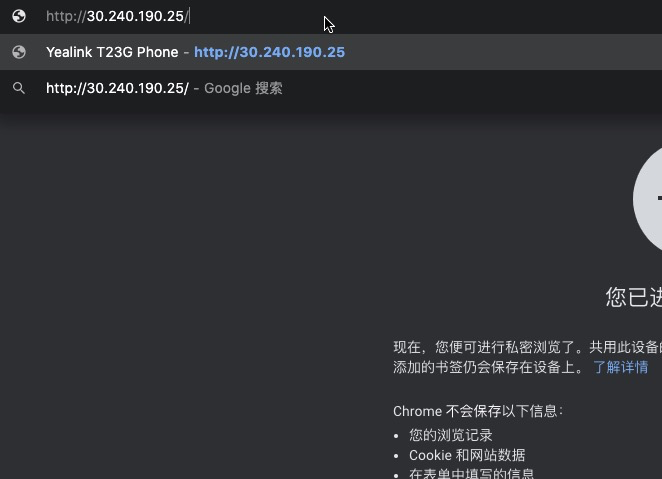
进入配置系统的登录界面后,需要输入用户名和密码进行登录,Yealink T23G话机的初始用户名和密码都是admin,其他型号话机请参考产品说明文档。
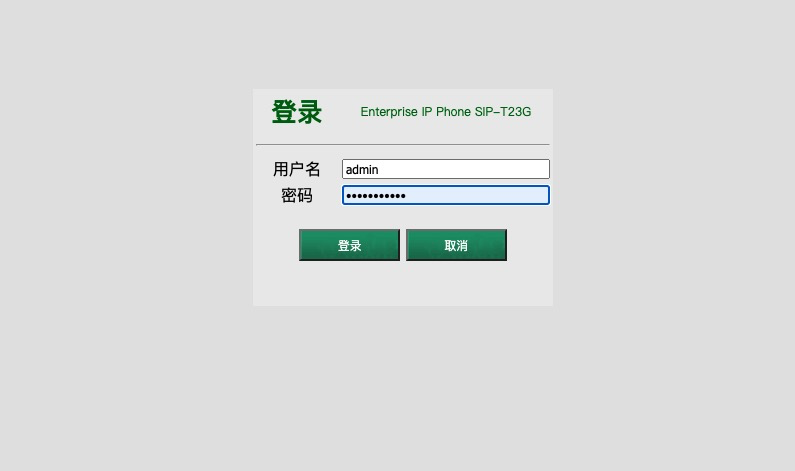
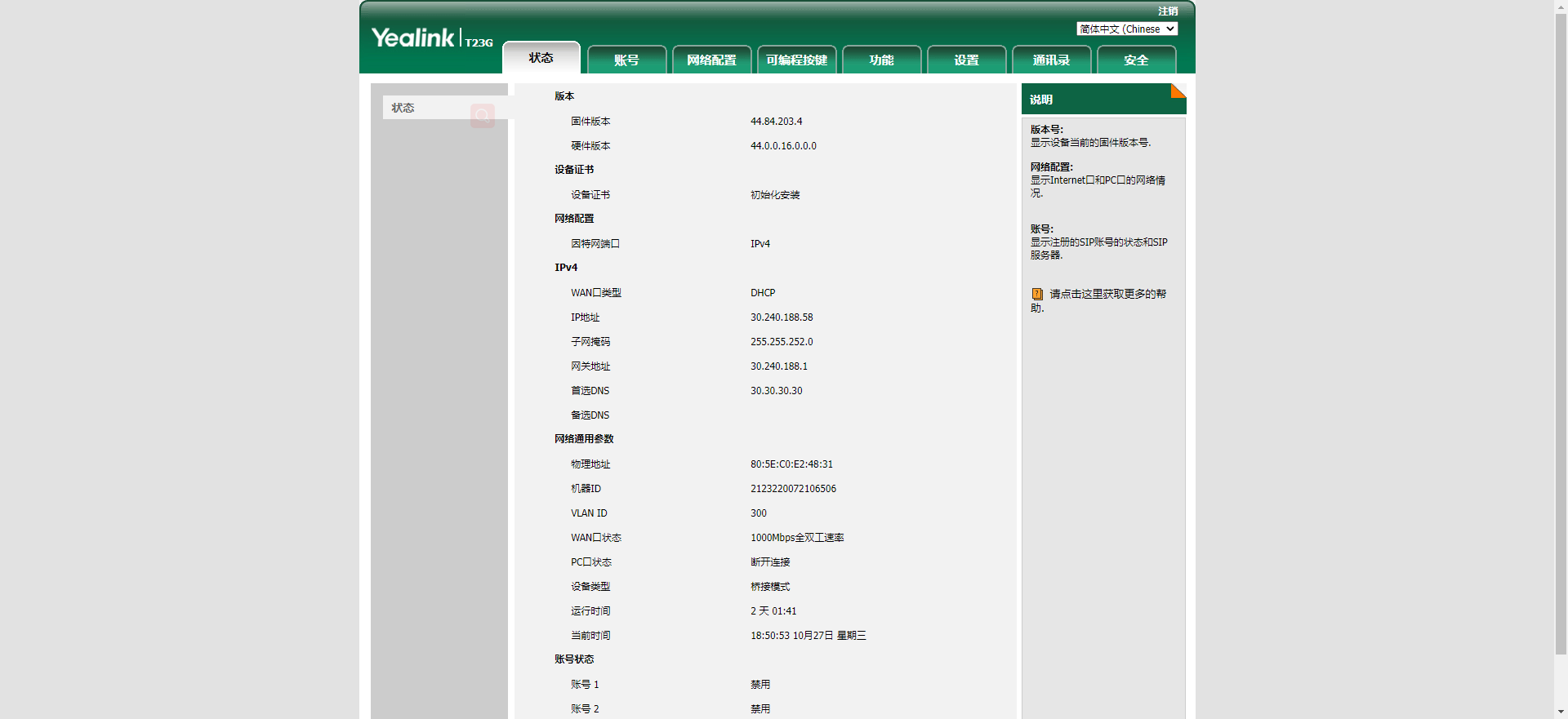 说明
说明出于安全考虑,需要对SIP信令进行TLS加密,证书配置需信任所有证书。
信任所有证书
在SIP话机配置界面中,切换到【安全】->【可信任证书】页面;
将【只允许受信任证书】选项设置为【禁用】;
点击【提交】按钮,这一步可能需要重启话机。
下面将配置SIP账号,然后进行注册操作。以Yealink T23G型号为例,可以配置三个SIP账号,这里以账号1为例介绍具体的操作步骤:
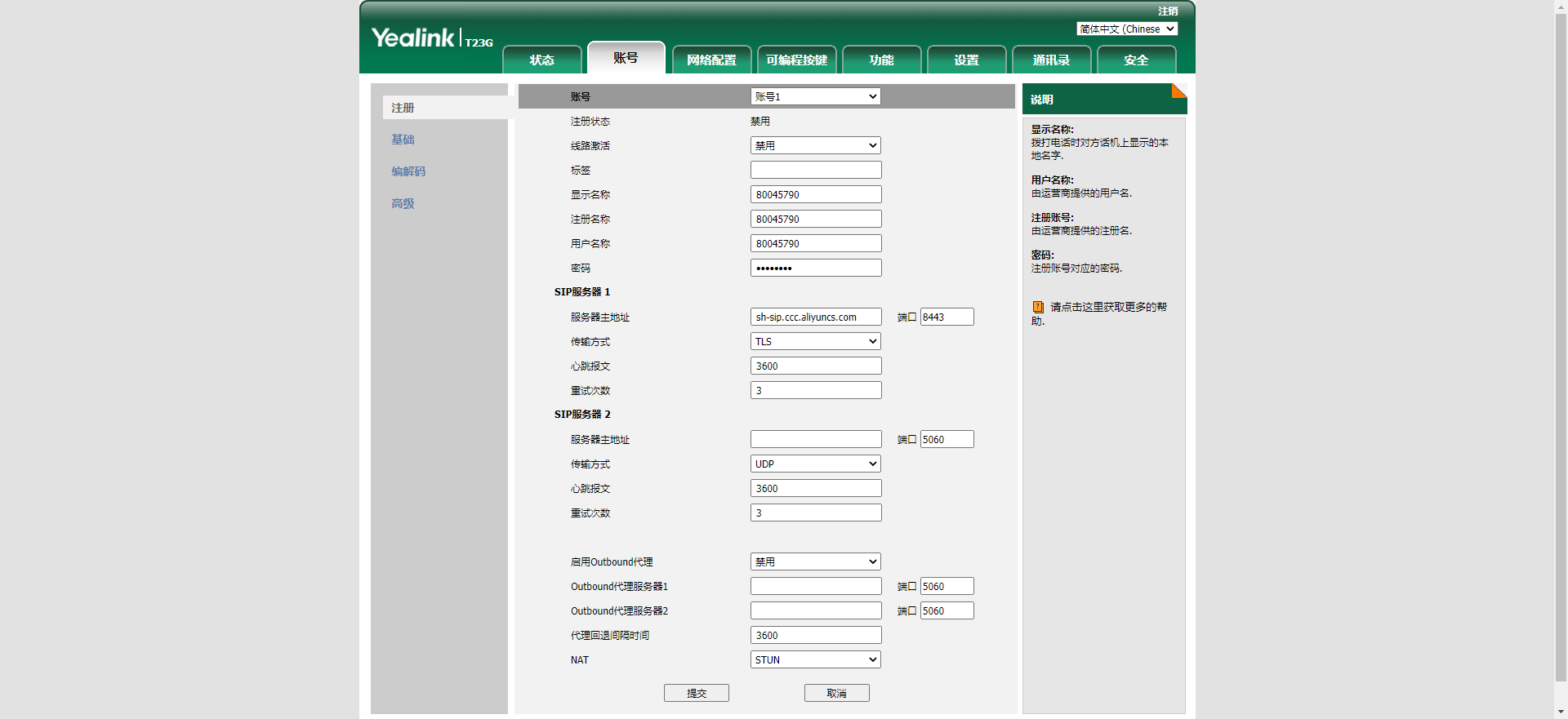
账号:选择账号1。
线路激活:选择启用。
显示名称:填写您想要在SIP话机上显示的名称。
注册名称:填写分机号,请填写SIP话机的分机号。
用户名称:填写分机号,请填写SIP话机的分机号,不是软电话分机号。
密码:填写SIP话机初始化时设置的密码。
SIP服务器1:
服务器主地址:填写云呼SIP服务器的地址【sh-sip.ccc.aliyuncs.com】。
端口:填写8000。
说明如果传输方式选择TLS协议,端口填写8443。
SIP传输方式:选择UDP。
单击提交。
提交后,SIP话机将向云呼SIP服务器发起注册操作,如果注册成功,注册状态会显示已注册;如果注册失败,请仔细检查上述步骤是否执行正确,必要时联系云呼技术支持解决。至此,您的SIP话机已成功注册到云呼服务器上,现在您就可以开始使用您的SIP话机了。
模式选择办公模式
SIP话机注册成功后,菜单中状态会显示为在线,编辑选择办公模式,即可用SIP话机接听和拨打电话。